Como delinear o texto no Photoshop

- 2311
- 164
- Mrs. Willie Beahan
Existem muitas maneiras no Photoshop que você pode fazer texto de aparência única para um projeto. Felizmente, o texto personalizado também é uma coisa relativamente fácil de fazer, mesmo que você seja um iniciante fotográfico.
Uma coisa interessante que você pode fazer é delinear o texto no Photoshop. Você pode ter visto isso antes em pôsteres ou panfletos. E o Photoshop facilita a tomada de qualquer fonte que você queira usar e criar uma versão descrita dela.
Índice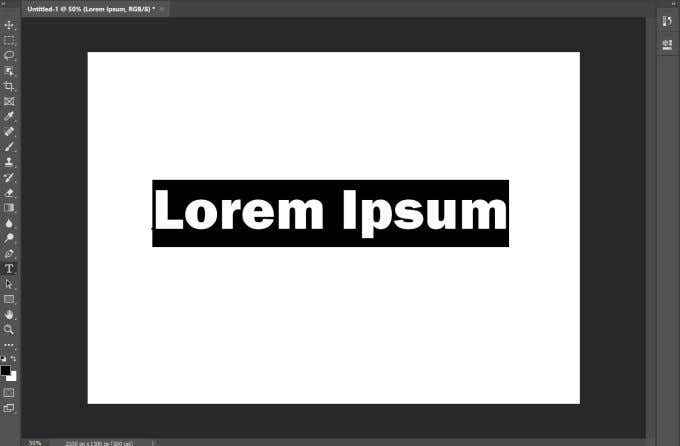
Se você tiver um fundo mais estampado ou ocupado, escolha uma cor para o seu texto que será facilmente legível nele. Se o texto for difícil de ler, você sempre poderá ajustá -lo depois com opções como espessura da linha (mais sobre isso perto do final).
- Edite a camada de texto
Depois de digitar seu texto, a próxima coisa que você deseja fazer é clicar com o botão direito do mouse na camada de texto no Camadas painel. Em seguida, selecione Opções de mistura. No lado esquerdo desta janela, você verá o AVC opção. Verifique isso para ter seu texto descrito pelo Photoshop.
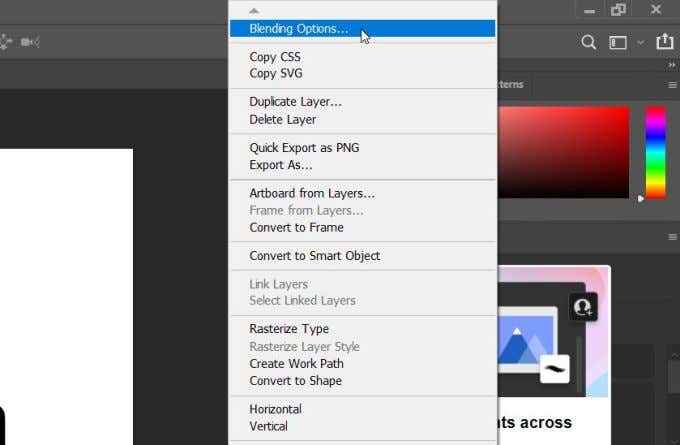
Existem muitas configurações aqui que você pode mudar para fazer com que o esboço do seu texto pareça da maneira que você deseja. No entanto, se você quiser manter apenas o esboço do texto e não o preenchimento, também pode fazer isso.
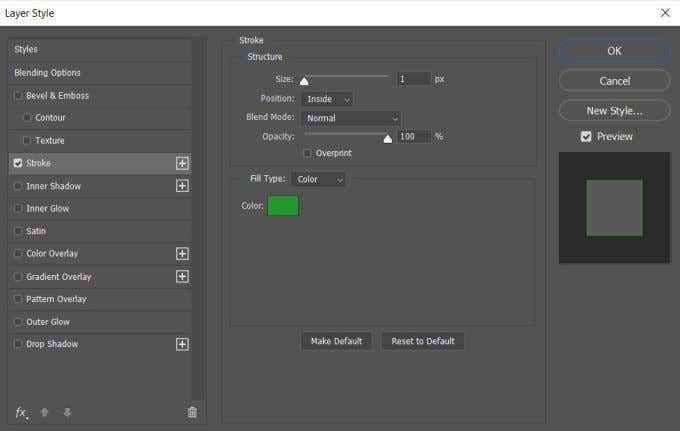
- Remova o preenchimento interno
Voltar para o Opções de mistura janela, e sob o Mistura avançada caixa, puxe o Preencher a opacidade até zero. Você também pode alterar a cor do texto preencher esta janela, se desejar.
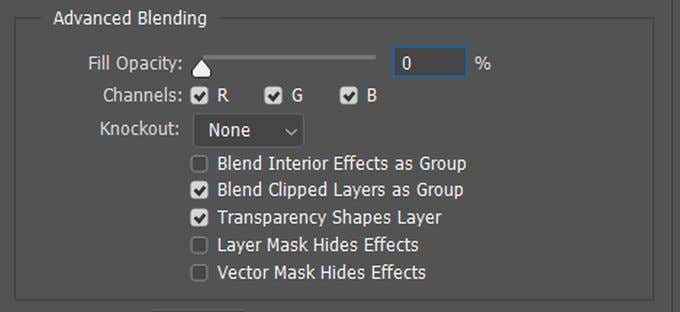
Opções de personalização
Existem muitas maneiras de fazer seu texto parecer único. Debaixo de AVC janela, você tem algumas opções diferentes com as quais você pode brincar.
Primeiro, existe Tamanho. Você pode mover o controle deslizante para alterar o tamanho do pixel do esboço. Isso o tornará mais espesso ou mais fino.
Com o Posição Opções, você pode escolher como o contorno é colocado em torno do seu texto. O Dentro A seleção colocará o golpe de dentro do seu texto. Fora vai colocar isso em torno do seu texto. O Centro a opção começará o golpe do meio e irá dentro e fora do texto.
Modo de mistura mudará a maneira como o golpe interage com o fundo da sua imagem.
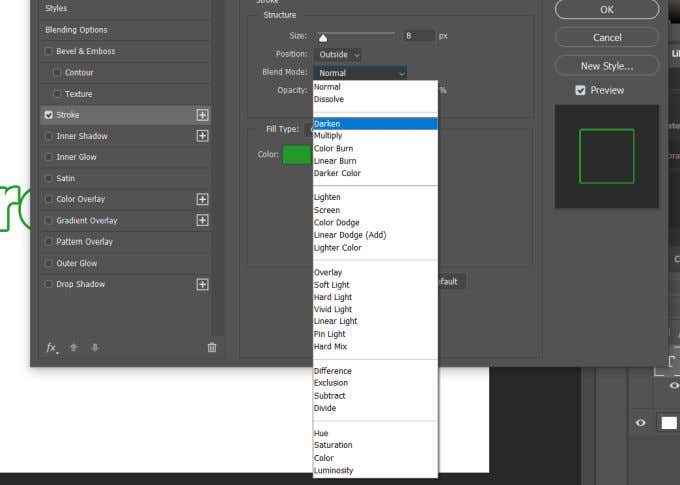
Você também pode mudar o Opacidade Se você deseja que seu esboço seja mais transparente e se misture melhor com o fundo.
Depois, há o Tipo de preenchimento opções. Você pode escolher de Cor, Gradiente, ou Padrão. A opção de cor permitirá que você escolha uma cor sólida, enquanto o gradiente permite escolher duas cores para se misturar. Com o padrão, você pode ter o contorno cheio de um padrão de sua escolha.
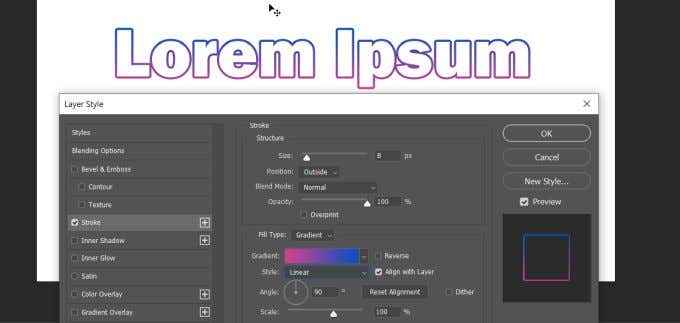
Criando vários contornos no texto
Outra maneira de fazer um texto de esboço exclusivo é utilizar várias camadas. Ao fazer isso, você pode fazer um efeito de contorno múltiplo.
Para fazer isso, primeiro você deseja digitar seu texto e seguir as etapas acima para fazer um único contorno. Então, sob o Posição do AVC, escolher Dentro. Se você deseja manter o texto preenchido ou não, depende de você. Se você quiser que esteja vazio, mude o Preencher a opacidade a zero.
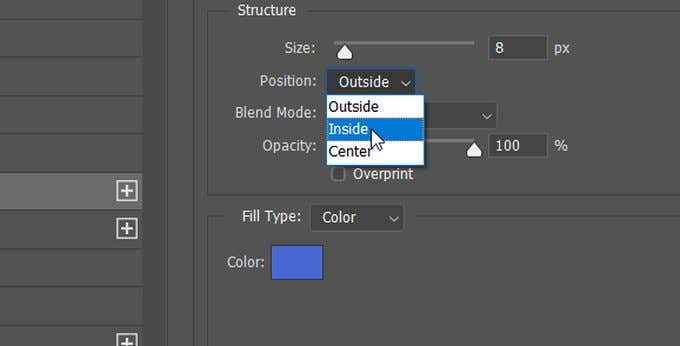
Em seguida, você deseja duplicar a camada de texto. Para fazer isso, tenha a camada selecionada e depois pressione Ctrl+J para copiá-lo ou clicar com o botão direito do mouse e selecionar Duplicar Camada. A nova camada aparecerá acima da que você duplicou. Com esta camada selecionada, clique com o botão direito do mouse e selecione Opções de mistura Para abrir o Estilos de camada janela.
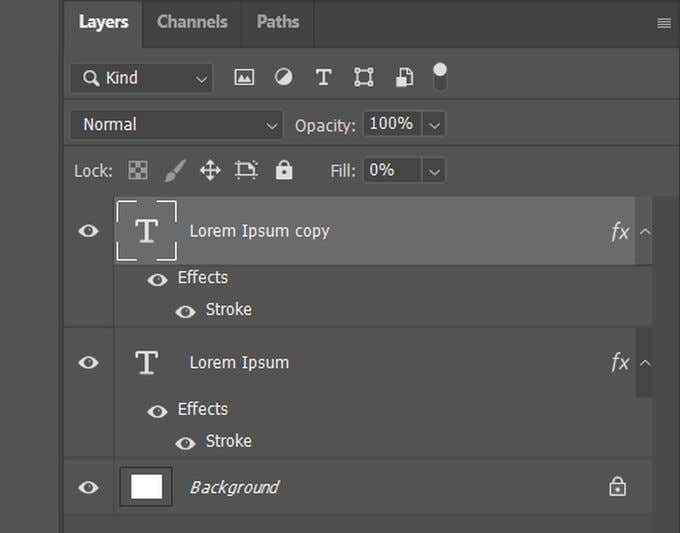
Vá para o AVC opções e alterar o Posição Para esta camada para Fora. Você também vai querer mudar a cor para poder ver esse novo golpe.
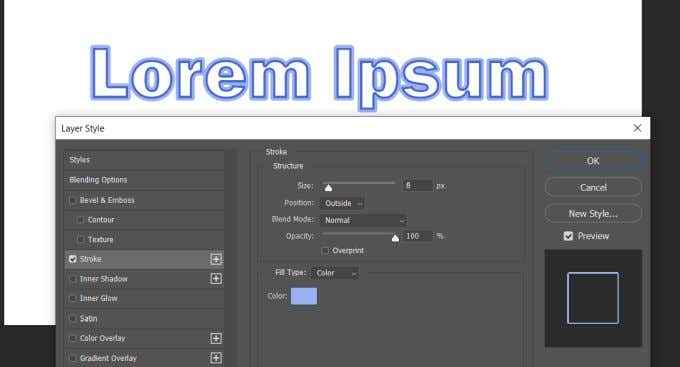
Outra maneira de fazer isso e, assim, você pode adicionar quantos golpes quiser, é duplicar a camada mais uma vez e, novamente, clique com o botão direito do mouse e vá para Opções de mistura> AVC.
Agora, em vez de usar o Posição você pode usar o Tamanho Slider para alterar o tamanho do contorno até que você possa vê -lo. Certifique -se de alterar a cor para que você possa ver os vários golpes. Você pode fazer isso quantas vezes quiser delinear o texto o máximo que quiser. Verifique se as camadas duplicadas são colocadas abaixo da camada original para garantir que todas elas apareçam corretamente.
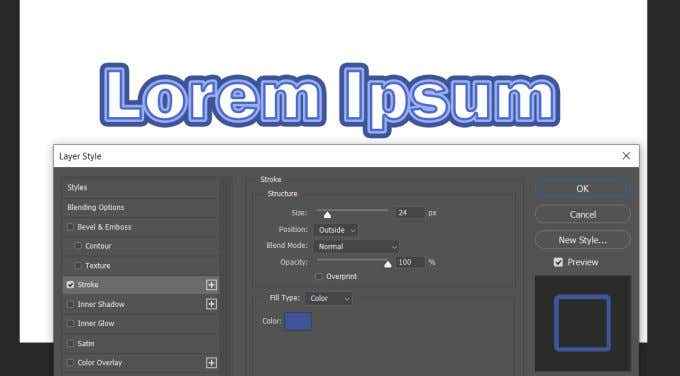
Usando camadas de texto para criar mais efeitos
Você pode ter percebido a quantidade de potencial que existe em poder usar várias camadas de texto para delinear o texto no Photoshop. Se você quiser mudar algumas letras, mas não todas elas, você pode fazê -lo criando várias camadas para que você possa alterar apenas alguns deles, mas o produto final com todas as camadas mescladas parecerá amarradas.
Por exemplo, digamos que você deseja ter algumas cartas descritas e algumas cartas preenchidas. Para fazer isso, tudo o que você precisa fazer é criar uma camada para o seu texto preenchido, com os personagens digitados que você deseja preencher. Em seguida, duplique esta camada e transforme -a em um esboço.
Depois disso, você desejará rasterizar o texto original e preenchido. Faça isso clicando com o botão direito do mouse na camada original e selecionando Tipo rasterize. Em seguida, você pode selecionar e excluir as partes do texto preenchido que você não deseja. Então o texto descrito será visível.
Estas são apenas algumas das coisas que você pode fazer com os recursos de texto do Photoshop. Experimente camadas e golpes para criar algo totalmente único.

